V určitých situacích může váš počítač se systémem Windows 11 přestat reagovat a je třeba spustit nouzový restart. Tato funkce vám umožňuje vynutit restart systému bez uložení vaší práce nebo elegantního ukončení aplikací. I když doporučujeme používat tradiční možnost vypnutí, kdykoli je to možné, nouzový restart může být užitečným nástrojem, když váš počítač zcela nereaguje. Tento článek vás provede kroky k provedení nouzového restartu v systému Windows 11.
⚡ Sečteno a podtrženo: Chcete-li spustit nouzový restart ve Windows 11, jednoduše podržte klávesy „Ctrl+Alt+Del“, klikněte na tlačítko „Napájení“ v pravém dolním rohu a poté v nastavení „Nouzový restart“ vyberte „OK“. Tato funkce by měla být používána opatrně jako poslední možnost restartování nereagujícího systému.
Průvodce provedením nouzového restartu ve Windows 11
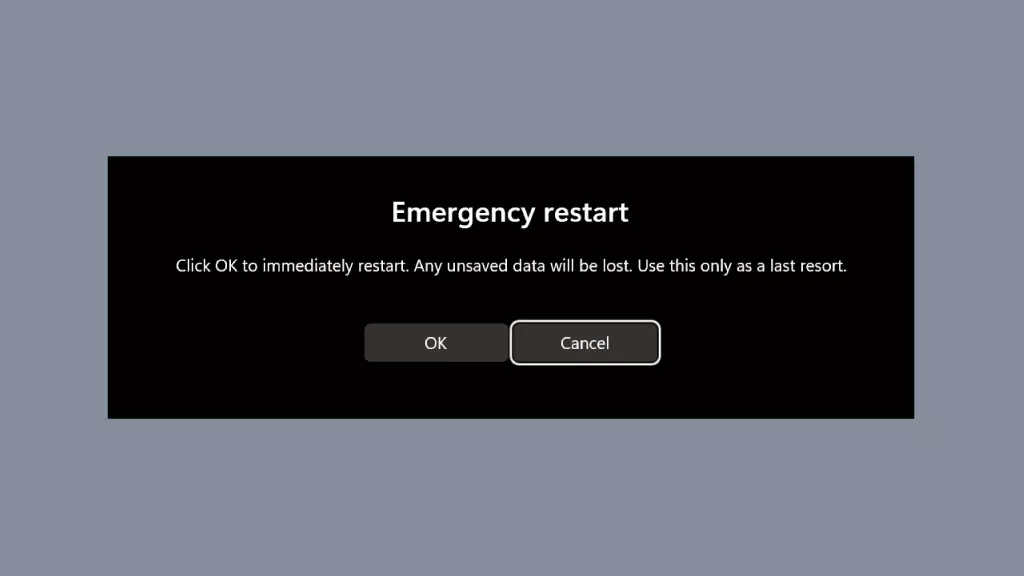
Krok 1: Otevřete nabídku Ctrl + Alt + Del
Ke spuštění procesu nouzového restartu budete muset vstoupit do nabídky Ctrl + Alt + Del. Následuj tyto kroky:
- Stiskněte současně klávesy ‚Ctrl + Alt + Del‘ na klávesnici. Většina klávesnic má v levém dolním rohu klávesy „Ctrl“ a „Alt“ a v pravém horním rohu klávesu „Del“.
Krok 2: Podržte klávesu Ctrl a klikněte na tlačítko napájení
Po stisknutí kláves Ctrl + Alt + Del se na obrazovce zobrazí nabídka. Zde je to, co musíte udělat dále.
- Podržte klávesu ‚Ctrl‘ a přesuňte kurzor do pravého dolního rohu obrazovky. Zobrazí se ikona tlačítka napájení.
- Jednou klikněte na ikonu tlačítka napájení. Otevře se malé menu s různými možnostmi.
Krok 3: Potvrďte nouzový restart
Možnost provedení nouzového restartu najdete v nabídce Možnosti napájení. Postupujte podle těchto závěrečných kroků:
- S otevřenou nabídkou přesuňte kurzor na možnost „Restartovat“.
- Spolu s možnostmi běžného restartu se objeví další možnost nazvaná ‚Nouzový restart‘.
- Klikněte na možnost „Nouzový restart“. Zobrazí se dialogové okno pro potvrzení.
- Klepnutím na tlačítko „OK“ pokračujte v nouzovém restartu.
Klikněte na „OK“ a váš počítač se systémem Windows 11 si vynutí restart, ignoruje neuloženou práci nebo otevřené aplikace. Tento proces může vrátit nereagující systém zpět do funkčního stavu.
Dokončit
Za zmínku stojí, že funkce nouzového restartu byla dostupná i v předchozích verzích Windows. Tuto funkci však doporučujeme používat vždy pouze jako poslední možnost. Pokud je to možné, zajistěte integritu dat uložením své práce a ukončením aplikace pomocí možnosti normálního vypnutí. Nezapomeňte tuto funkci používat zodpovědně a upřednostněte běžné způsoby vypínání pro hladší uživatelský zážitek.












